
Instalar n8n en local: guía rápida y sencilla
hace 1 día
Instalar n8n en local puede parecer una tarea intimidante, pero con esta guía te proporcionaremos todos los pasos necesarios para que lo logres sin complicaciones. Ya seas un principiante o un usuario avanzado, aquí encontrarás información útil y práctica.
Desde los requisitos previos hasta la configuración avanzada, esta guía abarca todo lo que necesitas saber para tener tu instancia de n8n corriendo en tu máquina local.
Cómo instalar n8n en Windows
Para instalar n8n en local en un sistema operativo Windows, es esencial seguir ciertos pasos que aseguren una instalación exitosa. Primero, asegúrate de tener instalados Node.js y npm, ya que n8n se basa en estas tecnologías.
Una vez que tengas Node.js listo, abre la terminal de Windows y ejecuta el siguiente comando:
npm install n8n -gEsto instalará n8n de forma global en tu máquina. Después de la instalación, puedes iniciar n8n con el siguiente comando:
n8n startRecuerda que puede ser necesario configurar variables de entorno para que n8n funcione correctamente, especialmente si planeas conectar a bases de datos o utilizar servicios externos.
Por qué instalar n8n en local
Existen varias razones para instalar n8n en local. Una de las principales ventajas es el control total que tienes sobre tus datos y flujos de trabajo. Al tener tu instancia de n8n en un servidor propio, puedes personalizarla a tu gusto y adaptarla a tus necesidades específicas.
Además, al trabajar localmente, puedes experimentar y realizar pruebas sin preocuparte por afectar a entornos de producción. Esto es especialmente útil si estás desarrollando integraciones complejas o probando nuevas funcionalidades.
Finalmente, al tener n8n en tu red local, puedes mejorar la seguridad de tus datos, minimizando el riesgo de exposición a internet y manteniendo un mayor control sobre quién accede a tus flujos de trabajo.
Requisitos previos para instalar n8n
Antes de proceder con la instalación de n8n, es importante que cumplas con ciertos requisitos previos. Estos incluyen:
- Node.js: Asegúrate de tener la versión 14 o superior instalada en tu máquina.
- npm: Viene incluido con Node.js y es necesario para gestionar dependencias.
- ngrok: Si deseas exponer tu instancia de n8n a internet para pruebas, tendrás que instalar Ngrok.
Una vez que tengas todos estos requisitos cumplidos, estarás listo para continuar con la instalación de n8n.
Cómo instalar n8n en local: guía rápida y sencilla
Para facilitar el proceso de instalar n8n en local, aquí tienes una guía rápida y sencilla:
- Instala Node.js desde su página oficial.
- Ejecuta el comando
npm install n8n -gen tu terminal. - Inicia n8n con
n8n start. - Abre tu navegador y accede a
http://localhost:5678para ver la interfaz de n8n.
Siguiendo estos pasos, podrás tener tu instancia de n8n funcionando en cuestión de minutos. Recuerda que si necesitas ayuda en alguna etapa, siempre puedes consultar la documentación oficial.
Errores comunes al instalar n8n y cómo solucionarlos
Durante la instalación de n8n, puedes encontrar algunos errores comunes. Aquí te mencionamos los más frecuentes y sus soluciones:
- Error de permisos: Asegúrate de ejecutar la terminal con permisos de administrador, especialmente en Windows.
- Problemas con npm: Si tienes conflictos de versión, intenta limpiar la caché de npm con
npm cache clean --force. - Dependencias faltantes: Asegúrate de que todas las dependencias estén correctamente instaladas antes de iniciar n8n.
Si después de seguir estas recomendaciones sigues teniendo problemas, revisa la comunidad de n8n en GitHub o en foros relacionados para obtener más ayuda.
Configuración avanzada de n8n para usuarios experimentados
La configuración avanzada de n8n permite personalizar aún más tu entorno de trabajo. Aquí hay algunas recomendaciones para usuarios experimentados:
Considera utilizar Docker para gestionar tu instancia de n8n. Esto te permitirá crear contenedores que pueden ser fácilmente movidos entre máquinas o entornos. Para instalar n8n usando Docker, puedes ejecutar el siguiente comando:
docker run -it -p 5678:5678 n8nio/n8nAdemás, si quieres exponer tu instancia de n8n a internet, puedes usar Ngrok. Para ello, ejecuta:
ngrok http 5678Esto te proporcionará una URL pública para acceder a tu instancia de n8n desde cualquier lugar.
Recuerda también que n8n permite la integración con múltiples servicios, así que no dudes en experimentar con los diferentes nodos y flujos disponibles para maximizar su potencial.
Conclusión y pasos siguientes
Siguiendo esta guía, deberías poder instalar n8n en local sin problemas. Desde la instalación inicial hasta la configuración avanzada, cada paso está diseñado para facilitar tu experiencia.
Si deseas profundizar más, puedes explorar la documentación oficial de n8n y unirte a la comunidad para compartir experiencias y obtener soporte.
Ahora que tienes tu instancia de n8n operativa, comienza a crear flujos y automatizaciones que mejoren tu productividad y la de tu equipo.
Si quieres conocer otros artículos parecidos a Instalar n8n en local: guía rápida y sencilla puedes visitar la categoría Software y Compatibilidad.










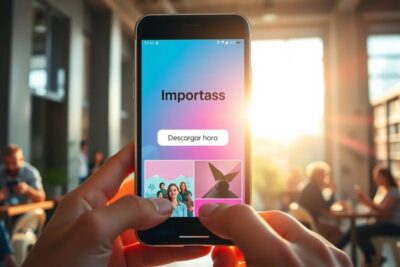

Más Artículos que pueden interesarte